Enkele van de meest populaire gametitels zijn FPS-games of first-person shooters. Ze zijn geweldig, maar het probleem met een FPS-game is dat het bewegingsziekte kan veroorzaken. Sommige mensen kunnen er doorheen spelen en het houdt hen uiteindelijk op er last van te hebben, maar voor anderen zijn de effecten intenser. Het voorkomt dat gebruikers er doorheen kunnen spelen.
Reisziekte in games
De graphics in games zijn exponentieel verbeterd. De verbeteringen gaan veel verder dan de graphics; de verlichting en de fysica in sommige games zijn uitstekend. De games zien er geweldig uit, maar deze verbeterde graphics en effecten helpen niet echt tegen de bewegingsziekte. Ze proberen een loop-/rennen-/spring-/stuitervaring als echt te simuleren en het draagt bij aan het probleem.
Spelinstellingen om bewegingsziekte te verminderen
Games weten dat ze bewegingsziekte kunnen veroorzaken en sommige hebben een optie om bewegingsziekte te verminderen. Je kunt het inschakelen en het zal de instellingen in de game veranderen, zodat ze niet zo vaak bewegingsziekte veroorzaken. Niet alle games hebben deze optie, maar het is het proberen waard.
- Start het spel en open de instellingen.
- Zoek onder Grafisch of spelbesturing naar een optie met de naam Bewegingsziekte.
- Schakel het in of schakel het in.
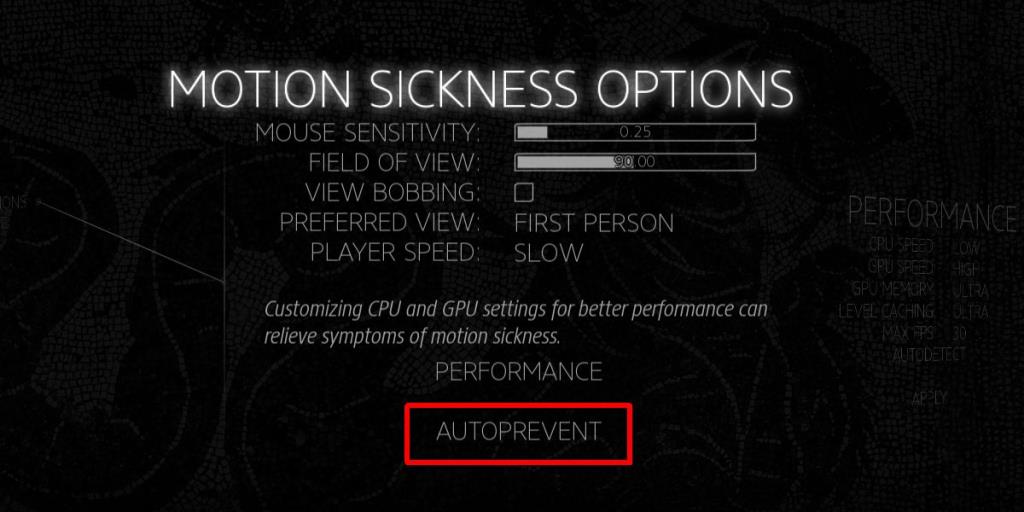
Handmatige instellingen om bewegingsziekte in games te verminderen
De meeste games hebben geen optie om bewegingsziekte te verminderen. Dat betekent niet dat je moet lijden onder de gameplay. De meeste instellingen die een automatische bewegingsziektepreventie-instelling toepast, kunnen in bijna elk spel handmatig worden toegepast.
- Open het spel dat je wilt spelen.
- Ga naar de instellingen.
- Zoek naar de spelerweergave of weergave of camerahoekoptie . Zet deze op ' First Person' of 'front'.
- Zoek vervolgens naar de instellingen voor 'Field of view'. Zet het op 90. Begin vanaf daar en verlaag het dan als je er nog steeds ziek van wordt. Het kan helpen om op te zoeken welke instelling het beste is voor het gezichtsveld om bewegingsziekte voor een bepaalde game te verminderen. Voor sommige gebruikers voorkomt het verhogen van het gezichtsveld ziekte, terwijl voor anderen het verminderen ervan de juiste oplossing is.
- Zoek naar de snelheid van de speler en verlaag deze naar de laagst mogelijke instelling. Hoe langzamer de speler loopt, hoe minder je ziek wordt van de beweging.
- Zoek naar een optie voor het dobberen van de weergave en schakel deze uit . Deze optie simuleert realistischer rennen en lopen en draagt in hoge mate bij aan bewegingsziekte.
- Verminder tot slot de gevoeligheid van de muis . Dit zal lastig zijn, omdat je de muisgevoeligheid hoog genoeg wilt houden om het spel te spelen, maar niet hoog genoeg om je ziek te maken. Hoe gevoeliger de muis is, hoe sneller alles op het scherm zal bewegen, waardoor u ziek wordt. Verminder het zo veel als je kunt zonder dat het de gameplay beïnvloedt.
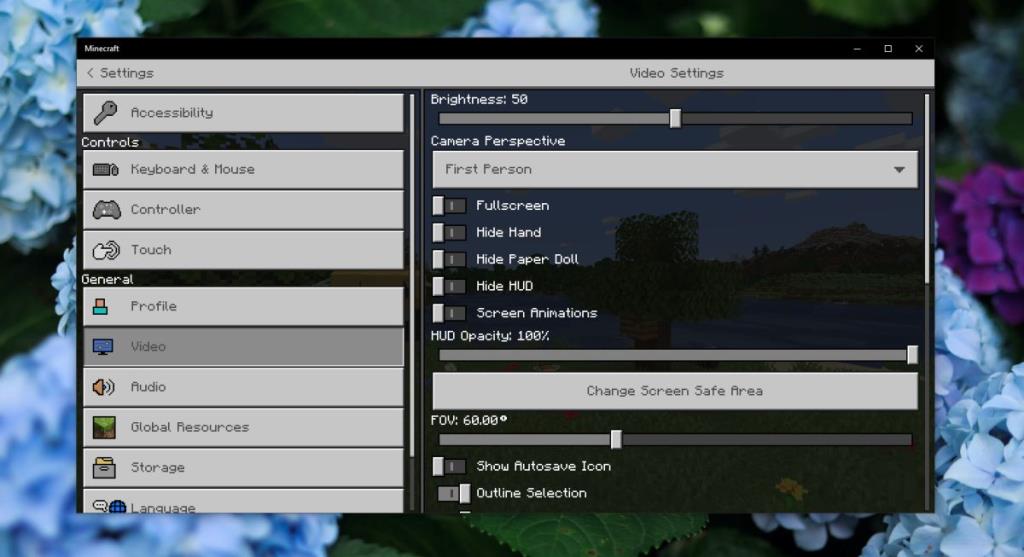
Gevolgtrekking
Er zijn nogal wat instellingen die je kunt wijzigen om bewegingsziekte te verminderen, maar je zult ze niet allemaal op dezelfde plek vinden. Verken de instellingen voor de game die je speelt en probeer te veranderen wat je kunt om de gameplay comfortabeler te maken.

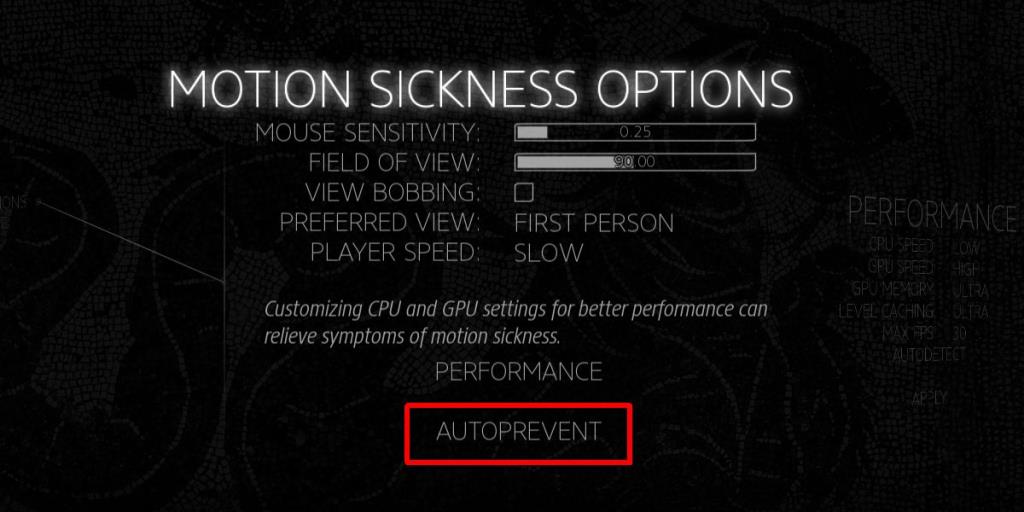
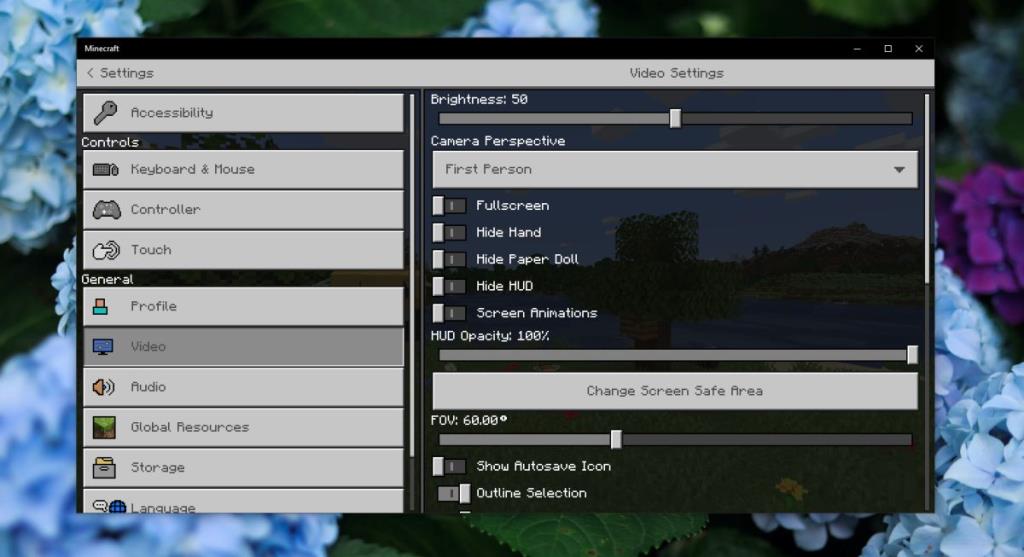

![Microfoon inschakelen op Windows 10 [OPGELOST] Microfoon inschakelen op Windows 10 [OPGELOST]](https://tips.webtech360.com/resources8/images2m/image-7192-1221163528138.jpg)






